'>

„PlayerUnknown“ mūšio laukai (PUBG) nuo 2017 m. Buvo „Battle Royale“ žaidimų populiariausias žaidėjas. Pasigyręs dideliu žaidėjų skaičiumi, šis žaidimas padarė viską, kad visiems būtų įdomu, išskyrus keletą žaidimo klaidų, tokių kaip PUBG nepaleidžiama / nepaleidžiama . Jei turite šią „PUBG“ nepaleidžiančią problemą, nepraraskite širdies taip greitai - čia pateiksime 6 naudingus pataisymus.
Kaip išspręsti PUBG nepaleidimą
PUBG nepaleidimo problemos priežastys skiriasi. Kartais problemą sukelia naujas žaidimo atnaujinimas; kartais jūsų kompiuteryje gali slypėti programinės įrangos konfliktas; ir kartais pasenę ir trūkstami failai jūsų žaidime ar kitose „Microsoft“ programose turėtų būti kalti dėl nepatogumų. Nepriklausomai nuo priežasties, turėtumėte išbandyti čia minimus pataisymus ir sužinoti, ar tai padės jums išsisukti iš bėdos.
Čia yra 6 pataisymai, kurie padėjo daugeliui kitų žaidėjų išspręsti jų problemą. Jums nereikia jų visų išbandyti; tiesiog eikite žemyn sąrašu, kol rasite sau tinkamiausią.
1 taisymas: paleiskite sistemos failų tikrintuvą
2 taisymas: patikrinkite žaidimo failų vientisumą
3 taisymas: pataisykite arba įdiekite 2017 m. „Visual C ++“ platinamą versiją
4 taisymas: išjunkite nepalaikomas programas
5 taisymas: atnaujinkite įrenginio tvarkykles
6 taisymas: iš naujo įdiekite PUBG
1 taisymas: paleiskite sistemos failų tikrintuvą
Trūkstant ar sugadintiems sistemos failams gali kilti PUBG nepaleidžianti problema. Tokiu atveju galite naudoti „Windows“ sistemos failų tikrinimo įrankį, kad patikrintumėte, ar failai nėra sugadinti, ir taip juos ištaisyti.
1) Klaviatūroje paspauskite „Windows“ logotipo raktas ir R tuo pačiu metu atidarykite dialogo langą Vykdyti. Tipas cmd ir paspauskite „Ctrl“ + „Shift“ + „Enter“ paleisti komandų eilutę kaip administratorių.
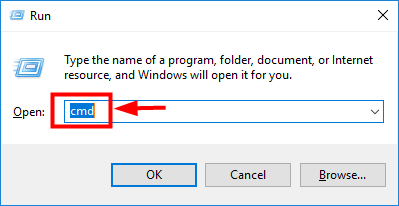
2) Kai būsite paraginti leisti atlikti pakeitimus savo prietaise, spustelėkite Taip .
3) Komandų eilutės iššokančiajame lange įveskite šią komandą ( pastaba kad tarpas yra tarpas SFC ir (arba) ):
sfc / scannow
Baigę įvesti komandą, paspauskite Įveskite klaviatūroje. Tada sfc įrankis pradės nuskaityti visus sistemos failus ir taisyti sugadintus ar trūkstamus.
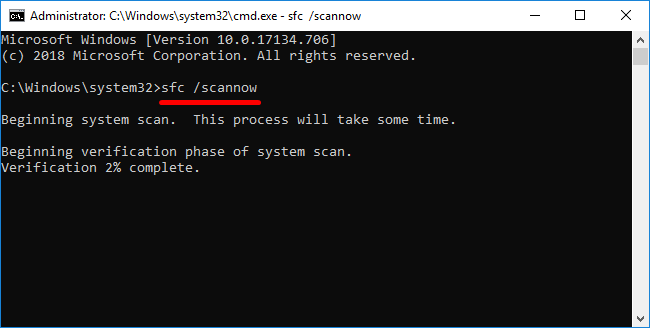
4) Palaukite, kol patikrinimas bus baigtas.
„Windows“ palaikymas suteikia daugiau informacijos apie sistemos failų tikrinimo įrankį, esantįhttps://support.microsoft.com/en-us/help/929833/use-the-system-file-checker-tool-to-repair-missing-or-corrupted-system
Dabar, kai jūsų sistemos failai buvo pataisyti, pabandykite paleisti PUBG ir patikrinkite, ar problema vis dar išlieka. Jei taip, pereikite prie kito taisymo.
2 taisymas: patikrinkite žaidimo failų vientisumą
Yra galimybė, kad kai kurie žaidimo failai dingo arba buvo sugadinti atsisiuntimo proceso metu. Tokiu atveju turėtumėte naudoti įmontuotą „Steam“ įrankį, kad patikrintumėte žaidimo failų vientisumą.
1) Prisijunkite prie „Steam“ ir spustelėkite BIBLIOTEKA .

2) Dešiniuoju pelės mygtuku spustelėkite PUBG ir pasirinkite Savybės .
Šis metodas gali būti taikomas visiems garo žaidimams, todėl nenustebkite, jei šiose ekrano kopijose nėra PUBG. Tiesiog įsitikinkite, kad atlikote visus šiuos veiksmus savo PUBG žaidime.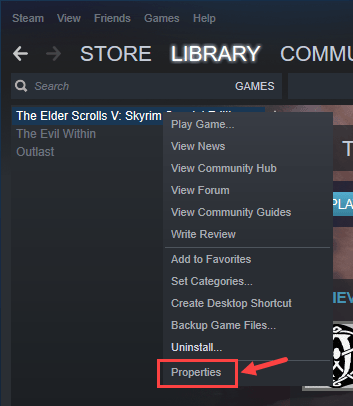
3) Eikite į VIETINĖS DOKUMENTAI skirtuką ir pasirinkite PATIKRINKITE ŽAIDIMŲ Failų vientisumą ... .
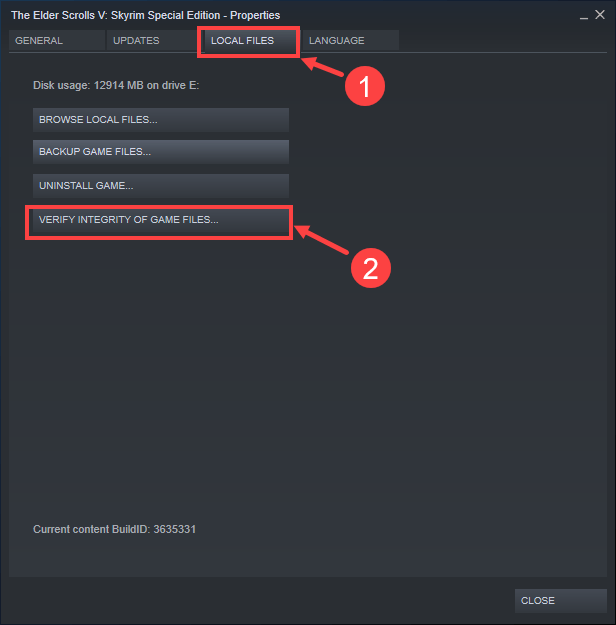
4) Palaukite, kol procesas bus baigtas. Po to spustelėkite UŽDARYTI .
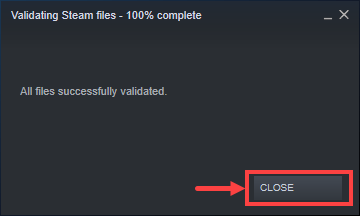
Dabar atėjo laikas paleisti žaidimą ir patikrinti, ar jis veikia normaliai. Jei ne, perskaitykite kitą pataisą ir sukite.
3 taisymas: pataisykite arba įdiekite 2017 m. „Visual C ++“ platinamą versiją
Norėdami pataisyti ir įdiegti „Visual C ++“ 2017 m. Perskirstymą, turėtumėte atlikti šią procedūrą:
1) Raskite savo kelią į aplanką, kuriame atsisiunčiama PUBG. Arba galite jį atidaryti iš „Steam“ .
Pirmiausia prisijunkite prie „Steam“ ir spustelėkite BIBLIOTEKA .

2) Dešiniuoju pelės mygtuku spustelėkite PUBG ir tada spustelėkite Savybės .
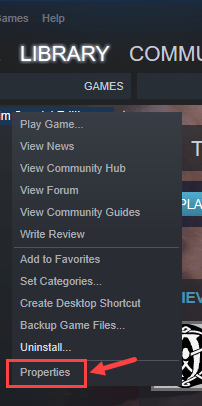
3) Kitame puslapyje eikite į VIETINĖS DOKUMENTAI skirtuką. Tada spustelėkite Naršyti vietinėse bylose ... .
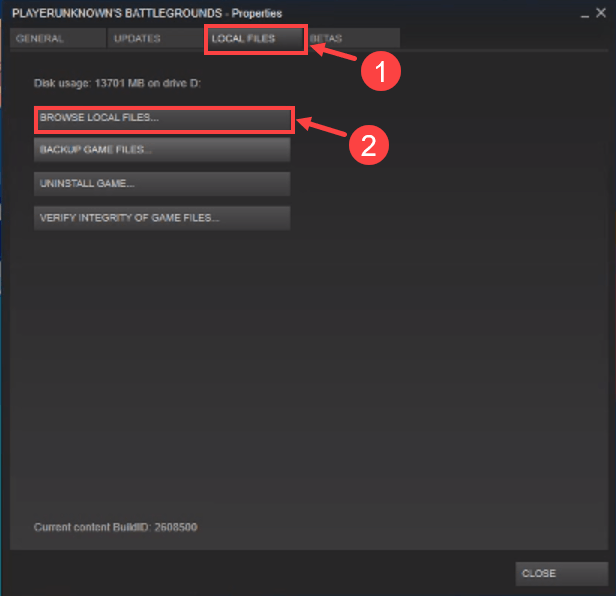
4) Kai atidaromas žaidimo aplankas, suraskite _CommonRedist ir dukart spustelėkite jį. Tada dukart spustelėkite šiuos du poaplankius: vcredist> 2017 m .
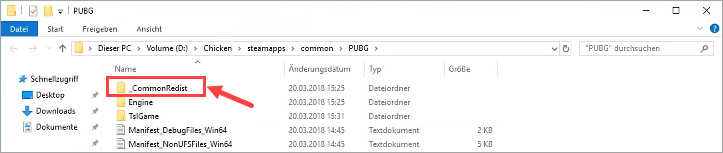
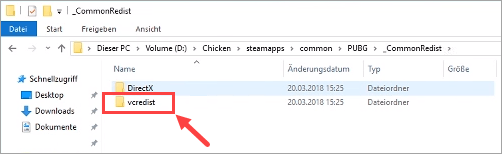
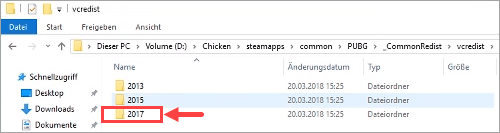
Jei nepastebite a 2017 m aplanką čia, atsisiųskite ir įdiekite 2017 m. „Visual C ++“ perskirstoma pats. Čia galite atsisiųsti tinklalapį, kuriame galite rasti nuorodą:
https://support.microsoft.com/en-us/help/2977003/the-latest-supported-visual-c-downloads
5) Dukart spustelėkite vc_redist.x64 norėdami iškviesti sąrankos vedlį.
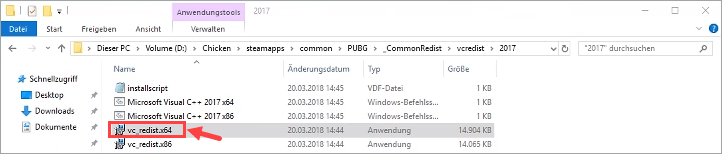
6) Pasirinkite Remontas ir vadovaukitės ekrane pateikiamomis instrukcijomis, kad pataisytumėte savo 2017 m. „Visual C ++“ perskirstomą. Palaukite, kol procesas bus baigtas, tada paleiskite PUBG, kad patikrintumėte, ar jis normalizavosi. Jei taip, tada sveikinu - jūs išsprendėte problemą!
Jei ne, grįžkite prie šio veiksmo ir pasirinkite Pašalinti . Panašiai užbaigkite tolesnį procesą ir patikrinkite, ar dingo jūsų „PUBG“ nepaleidimo problema.
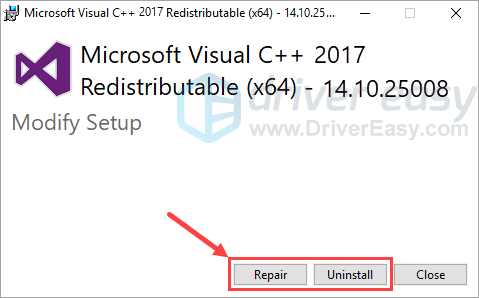
Jei jūsų problema nebus sėkmingai išspręsta, galite pereiti prie kito toliau pateikto pataisymo.
4 taisymas: išjunkite nepalaikomas programas
Nepalaikomos programos yra viena iš dažniausiai pasitaikančių žaidimų nepaleidimo priežasčių. Tai pasakytina ir apie PUBG. Norėdami išspręsti problemą, turite pašalinti arba išjungti visas su žaidimu nesusijusias programas ir netgi laikinai išjungti antivirusinę programą.
1) Klaviatūroje paspauskite „Windows“ logotipo raktas ir R tuo pačiu metu iškviesti dialogo langą Vykdyti. Įrašykite taskmgr ir pataikė Įveskite .
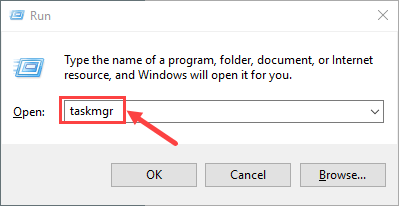
2) Pasirinkite Procesai skirtuką. Dešiniuoju pelės mygtuku spustelėkite programą, kurią reikia baigti, ir spustelėkite Baigti užduotį . Jei nežinote, kurią programą reikia uždaryti, tiesiog uždarykite visas fone veikiančias programas, kurios, jūsų manymu, yra nereikalingos. Pastaba kad neturėtumėte nutraukti jokių jums nežinomų procesų, jei klaidingai uždarytumėte svarbius.
Kaip pranešė daugelis PUBG žaidėjų, „MSI Afterburner“ - „MSI“ vaizdo plokščių įsijungimo įrankis - gali būti vienas iš kaltininkų dėl problemų. Jei atsitiktinai naudojatės šia programa, būtinai išjunkite.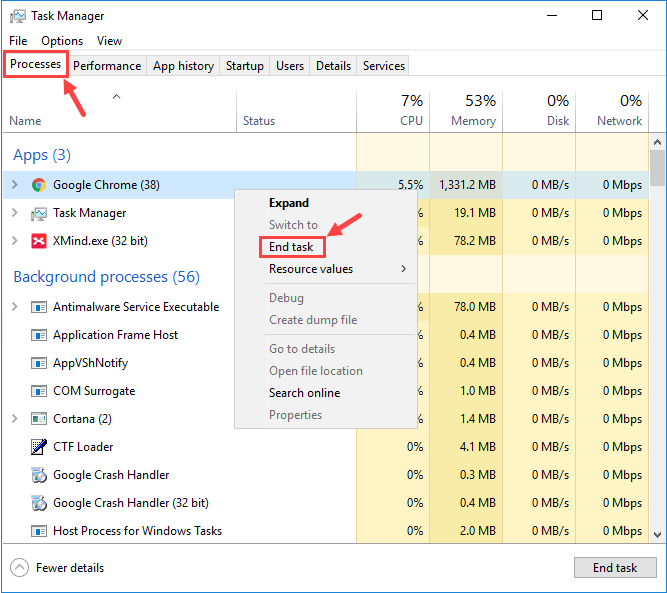
Jei sužinosite bet kurią problemą sukeliančią programą, galite jas persiųsti PUBG palaikymas .
3) Jūsų bėdą kartais sukelia antivirusinės programinės įrangos trukdžiai. Laikinai sužinokite, ar tai jūsų problema išjunkite antivirusinę programą ir patikrinkite, ar išlieka „PUBG“ nepaleidimo problema. (Instrukcijas, kaip ją išjungti, ieškokite antivirusinėje dokumentacijoje.)
Jei išjungus antivirusinę žaidimas veikia tinkamai, susisiekite su savo antivirusinės programinės įrangos pardavėju ir paprašykite jų patarimo arba įdiekite kitą antivirusinę priemonę.
Būkite ypač atsargūs, kokiose svetainėse lankotės, kokius el. Laiškus atidarote ir kokius failus atsisiunčiate, kai antivirusinė programa yra išjungta.Jei tai nepadėjo, išbandykite kitą pataisymą.
5 taisymas: atnaujinkite įrenginio tvarkykles
Įsitikinkite, kad turite naujausias tvarkykles savo kompiuterio komponentams (pvz., Procesoriui, GPU ir garsui). Kartais PUBG gali nepavykti paleisti dėl pasenusios ar sugadintos tvarkyklės, kuri yra tokia nepastebima, kad galite to net nepastebėti, kol iškils problema. Tokiu atveju pabandykite periodiškai atnaujinti įrenginio tvarkykles.
Galite arba atsisiųsti naujausias tvarkykles internete, ir įdiegti jas rankiniu būdu, arba tiesiog pasitikėti Vairuotojas lengvai ir jos galimybes automatiškai atnaujinti visus tvarkykles.
„Driver Easy“ automatiškai atpažins jūsų sistemą ir ras jai tinkamus tvarkykles. Jums nereikia tiksliai žinoti, kokia sistema veikia jūsų kompiuteris, nereikia rizikuoti atsisiųsti ir įdiegti netinkamą tvarkyklę ir nereikia jaudintis dėl klaidos diegiant. „Driver Easy“ rūpinasi viskuo.
Galite automatiškai atnaujinti tvarkykles naudodami bet kurį LAISVAS arba Dėl „Driver Easy“ versija. Tačiau naudojant „Pro“ versiją reikia vos 2 paspaudimų (ir jūs gausite pilną palaikymą bei 30 dienų pinigų grąžinimo garantiją):
1) parsisiųsti ir įdiekite „Driver Easy“.
2] Paleiskite „Driver Easy“ ir spustelėkite mygtuką Skenuoti dabar mygtuką. Tada „Driver Easy“ nuskaitys jūsų kompiuterį ir aptiks visas tvarkykles, turinčias problemų.
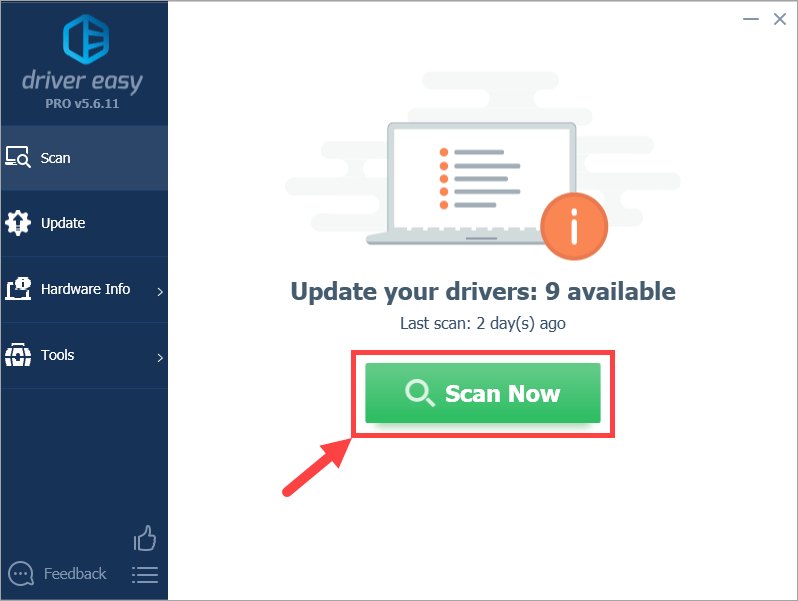
3) Spustelėkite Atnaujinti mygtuką šalia pažymėto įrenginio, kad automatiškai atsisiųstumėte teisingą tvarkyklės versiją (tai galite padaryti naudodami LAISVAS versija). Tada įdiekite tvarkyklę į savo kompiuterį.
Arba spustelėkite Atnaujinti viską automatiškai atsisiųsti ir įdiegti teisingą visų tvarkyklių versiją, kurios trūksta arba yra pasenusios jūsų sistemoje (tam reikia Pro versija - spustelėjus būsite paraginti naujovinti Atnaujinti viską ).
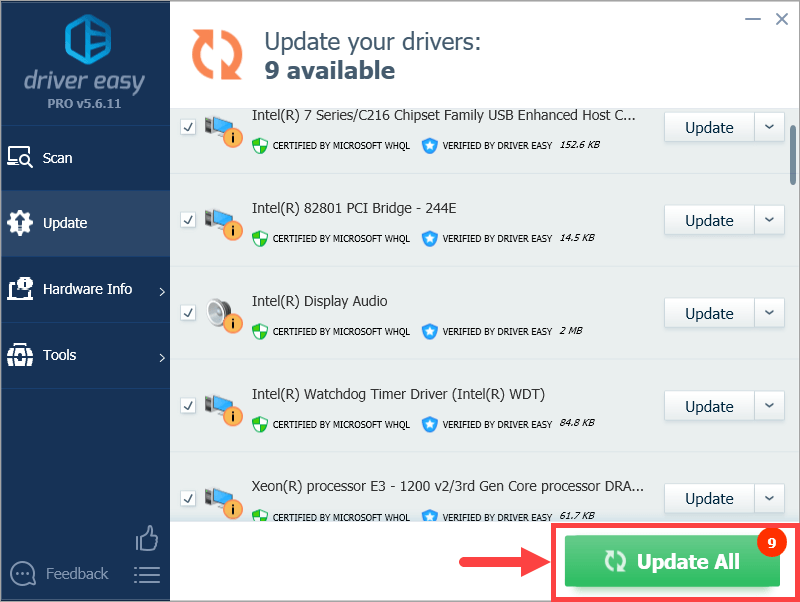 Jei kyla problemų naudojant „Easy Easy“, nedvejodami meskite mums el. Laišką adresu support@drivereasy.com. Mes visada esame čia, jei galime padėti.
Jei kyla problemų naudojant „Easy Easy“, nedvejodami meskite mums el. Laišką adresu support@drivereasy.com. Mes visada esame čia, jei galime padėti. 4) Perkraukite kompiuterį ir paleiskite PUBG. Patikrinkite, ar šį kartą jis gali tinkamai veikti.
6 taisymas: iš naujo įdiekite PUBG
Jei visi anksčiau pateikti pataisymai negali padėti išspręsti problemos, turėtumėte pabandyti iš naujo įdiegti PUBG, jei kai kurie svarbiausi jos failai būtų sugadinti. Štai kaip tai padaryti:
1) Klaviatūroje paspauskite „Windows“ logotipas klavišą ir R tuo pačiu metu iškviesti dialogo langą Vykdyti. Įrašykite kontrolės skydelis ir paspauskite Įveskite .
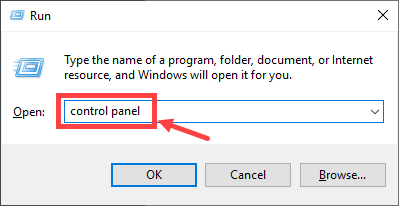
2) Išplėskite šalia esantį išskleidžiamąjį sąrašą Peržiūrėti: ir pasirinkite Kategorija . Tada spustelėkite Pašalinkite programą tiesiai po Programos Kategorija.
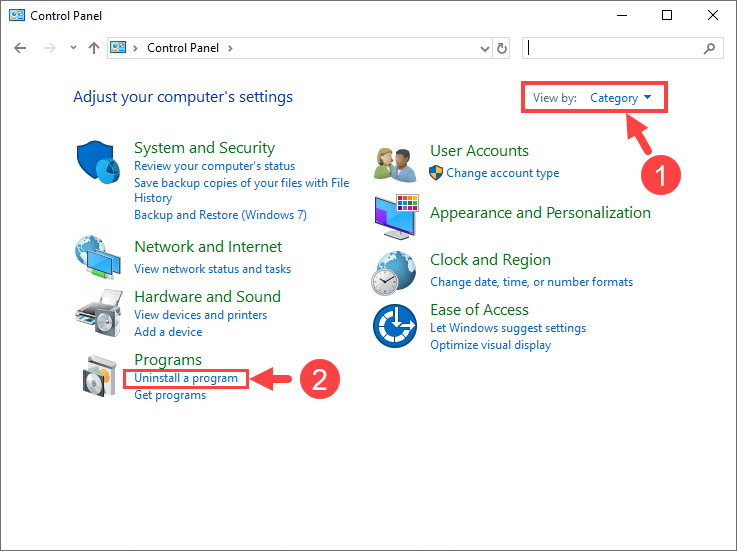
3) Dešiniuoju pelės mygtuku spustelėkite PUBG ir spustelėkite Pašalinti .
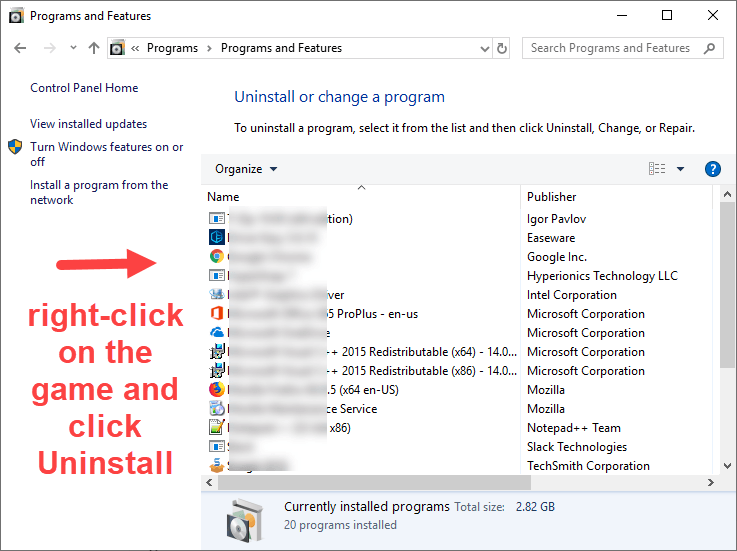
4) Norėdami pašalinti PUBG, vykdykite ekrane pateikiamas instrukcijas.
5) Dar kartą atsisiųskite ir įdiekite „PUBG“ iš „Steam“. Tada pabandykite paleisti žaidimą ir pažiūrėkite, ar jūsų problema vis dar išlieka.
Jei taip pat turite problemų, pvz., „PUBG įstrigo įkeliant ekraną“, nedvejodami patikrinkite šį įrašą ir suraskite galimus sprendimus sau.
Ar iki šiol pavyko išspręsti PUBG nepaleidžiančią problemą? Jei turite papildomų klausimų ar idėjų, nedvejodami palikite komentarą žemiau. Tikimės, kad vakarienėje turėsite vištienos tiek, kiek jums patinka PUBG!

![[IŠSPRĘSTA] Tab klavišas neveikia sistemoje Windows](https://letmeknow.ch/img/knowledge/11/tab-key-not-working-windows.png)

![[IŠSPRĘSTAS] Fantazijos bokštas vis dūžta kompiuteryje](https://letmeknow.ch/img/knowledge-base/87/solved-tower-of-fantasy-keeps-crashing-on-pc-1.jpg)

![[2021 Fix] Įvertinant klaidos kodą 43](https://letmeknow.ch/img/network-issues/55/valorant-error-code-43.jpg)
![[Išspręsta] „Warzone“ mirgėjimo problemos](https://letmeknow.ch/img/knowledge/09/warzone-flickering-issues.jpg)